Utilizați Mac OS X Previzualizare pentru a converti PDF în JPEG
Dacă sunteți utilizator Mac, pot exista momente în care doriți să convertiți o pagină sau pagini PDF într-un JPEG. Acest lucru face ușor să partajați o pagină PDF și nu întregul document.
Mai întâi, deschideți PDF-ul pe care doriți să-l convertiți într-un JPEG în Previzualizare. Previzualizarea este cititorul implicit pentru fișierele PDF din OS X. Dacă aveți un alt cititor PDF instalat, deschideți PDF-ul în Previzualizare.

Apoi, accesați pagina în PDF pe care doriți să o convertiți în JPEG. Clic Fișier >> Export.
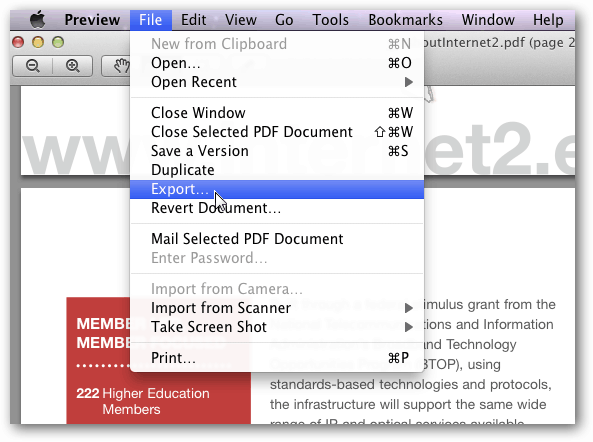
Selectați JPEG ca format.
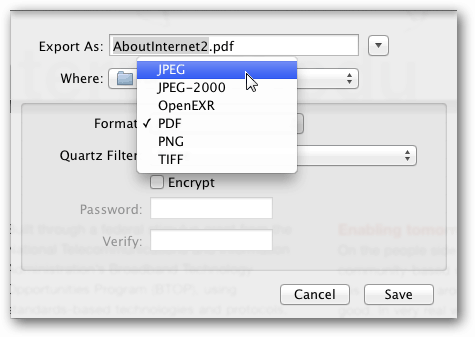
Dați fișierului dvs. un nume, selectați calitatea, rezoluția și locul în care îl puteți salva. Faceți clic pe Salvați.
![sshot-2012-01-23- [11-40-12] sshot-2012-01-23- [11-40-12]](/images/howto/use-mac-os-x-preview-to-convert-pdf-to-jpeg_4.png)
Acolo te duci. Veți găsi JPEG în directorul selectat. În mod implicit, este stocată în folderul PDF original.
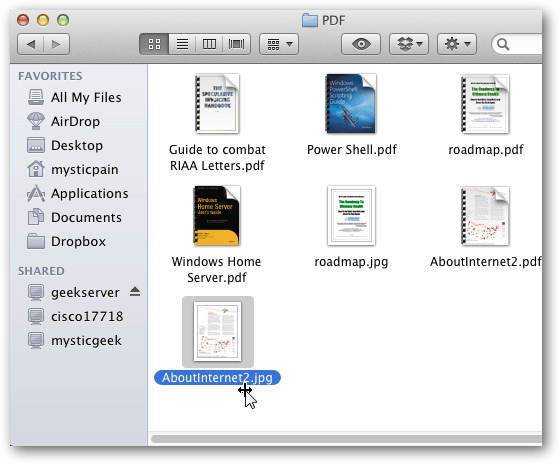
Acum îl puteți trimite prin e-mail către un destinatar. Aici îl deschid pe un sistem Windows în Picture Viewer.
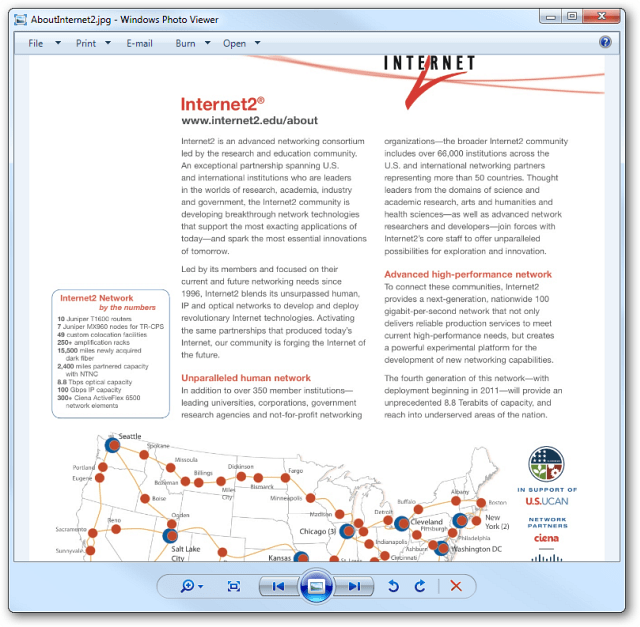
Dacă trebuie doar să trimiteți o pagină sau două într-un PDF, acesta este un truc util folosind funcția Previzualizare încorporată în OS X.










Lasa un comentariu